Yhtenä tehokkaana tiedostonhallintatyökaluna iTunes sisältää monimutkaisia toimintoja ja on aina jotain mitä et tiedä. Tänään puhumme iTunesissa "Luo AAC-versio" -vaihtoehdosta.
Kun puhutaan "Luo AAC-versio" iTunesissa, jotkut teistä eivät ehkä koskaan kuule siitä ja ihmettelevät, mitä "Luo AAC-versio" tekee. Ihmisille, jotka ovat käyttäneet tätä toimintoa aiemmin, saatat huomata, että uusimmalla iTunes 12: llä ei ole mahdollisuutta luoda AAC-versiota, ja ihmettelet, onko iTunes poistanut nämä toiminnot. Kaiken kaikkiaan kuinka luoda AAC / MP3 tai uudempi versio iTunesiin (mukana iTunes 12)? Jatka kaikkien vastausten lukemista ja löytämistä.
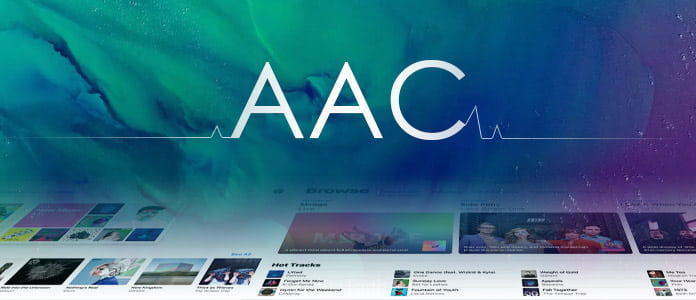
AAC on häviötön äänenpakkausmuoto, samoin kuin iTunesin käyttämä oletusmuoto. Se tuottaa paremman äänenlaadun kuin MP3 tietyllä tiedonsiirtonopeudella ja on toistettavissa melkein kaikissa MP3-tiedostoja toistavissa ohjelmissa.
ITunesissa "Luo AAC-versio" voit luoda A4: llä koodatun M4A-tiedoston. Voit tuoda muunnetun M360A-tiedoston muihin kuin Applen puhelimiin, mukaan lukien Huawei, Nokia, Sony Ericsson, HTC ja Xbox 4, jne. Voit myös luoda MXNUMXA-tiedoston luoda mukautettuja soittoääniä iPhonelle.
Ennen kuin osoitimme sinulle opastusta AAC-version luomiseksi iTunesissa, ratkaistaan ensin toinen ongelma: poistiko Apple "Luo AAC-version" iTunes 12: sta?
Ihmiset ovat kysyneet tätä kysymystä paljon Internetissä. Kun he yrittävät luoda soittoääniä omasta äänestä, he huomaa, että iTunes muuttaa oletusarvon "Luo AAC-versio" arvoksi "Luo MP3-versio". Tämä ei kuitenkaan tarkoita, että "Luo AAC-versio" ei ole missään löydettävissä iTunes 12: sta. Seuraavassa opetusohjelmassa näytämme kuinka luoda AAC-versio iTunesiin (mukana iTunes 12) ja luoda ilmaisia soittoääniä.
Käynnistä iTunes kaksoisnapsauttamalla sen pikakuvaketta. Napsauta sitten "Ohje" -vaihtoehtoa ja valitse "Tarkista päivitykset" tuloksena olevan avattavan luettelon alaosasta, jotta iTunes päivitetään uusimpaan versioon.
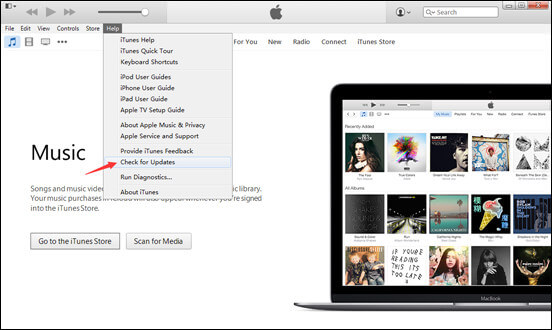
Napsauta "File"> "Lisää tiedosto kirjastoon" lisätäksesi musiikkitiedostoja iTunesiin, napsauta sitä hiiren kakkospainikkeella ja valitse "Get Info". Tai voit valita kappaleen suoraan iTunesista.
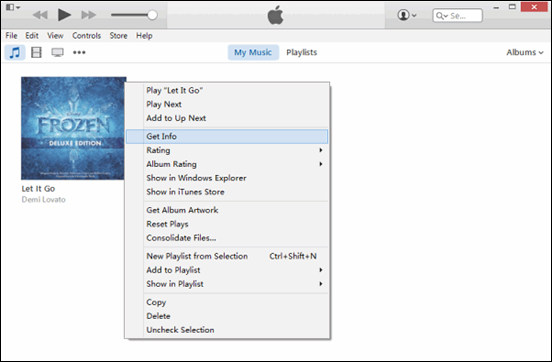
Napsauta "Asetukset" -välilehteä ja valitse sitten Aloitusaika ja Lopeta aika -ruudut. Muista, että iPhone-soittoäänet toimivat jatkuvasti 30 sekunnin (tai vähemmän) silmukoilla, joten älä tee osasta pidempiä kuin 30 sekuntia.
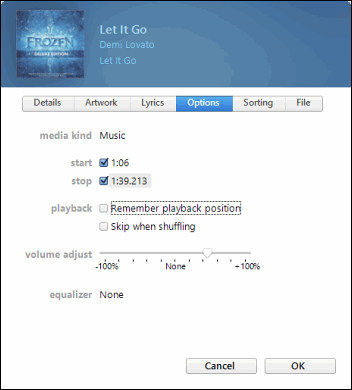
Napsauta kappaletta hiiren kakkospainikkeella uudelleen ja valitse "Luo AAC-versio". iTunes kopioi kappaleen, mutta jos tarkastelet tarkkaan, huomaat, että uusi versio on vain XNUMX sekuntia pitkä. Tätä me käytämme soittoääniimme.
ITunes 12.5: ssä Luo AAC-versio on piilotettu hiiren kakkospainikkeella. Luo AAC-versio uudelle iTunesille napsauttamalla valitaksesi äänileikkeen, josta aiot soittaa soittoäänen, ja valitse sitten "Tiedosto"> "Muunna"> "Luo AAC-versio".
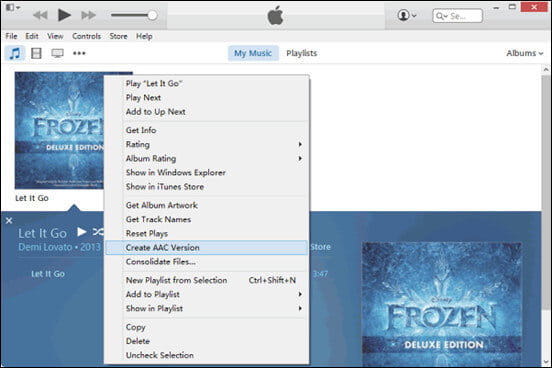
Napsauta hiiren kakkospainikkeella lyhyttä soittoääniraitaa ja napsauta "Näytä Windows Explorerissa". Napsauta sitten tiedoston nimeä yhdellä napsautuksella ja muuta tiedostopääte ".m4a" - ".m4r".
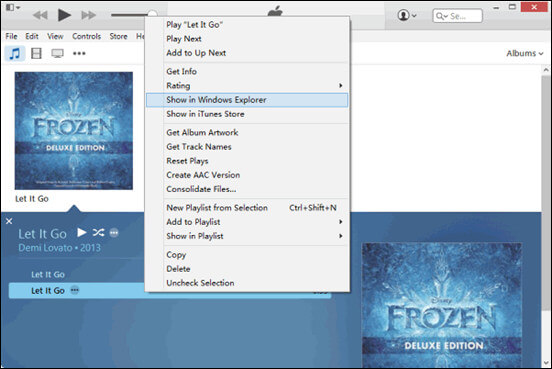
Sitten voit lisätä muunnetun tiedoston iTunesiin ja synkronoida iPhonesi, napsauttamalla "Synkronoi äänet> Valitut äänet" asettaaksesi AAC-version tiedoston iPhonen soittoääneksi.
Laajenna lukemista
Tässä artikkelissa olemme pääosin ratkaisseet ongelmat, kuten "Mitä Luo AAC-versio tekee?" ja "Kuinka luoda AAC-versio iTunesissa". Olemme myös osoittaneet, kuinka voit käyttää tätä toimintoa iPhone-soittoääniä luomiseen. On huomattava, että iTunes ei voi vain auttaa muuntamaan AAC-versiota, vaan myös luoda MP3-, WAV-, AIFF-, Apple Lossless -version iTunesiin, jonka voit tutkia itse. Onko sinulla vielä kysyttävää AAC-version luomisesta iTunesiin? Voit vapaasti jättää kysymyksesi alla.

Kaikkien aikojen paras iPhone-tietojen palautusohjelmisto, jonka avulla käyttäjät voivat turvallisesti palauttaa kadonneet iPhone / iPad / iPod-tiedot iOS-laitteesta, iTunes / iCloud-varmuuskopio.
100 % turvallinen. Ei mainoksia.
100 % turvallinen. Ei mainoksia.